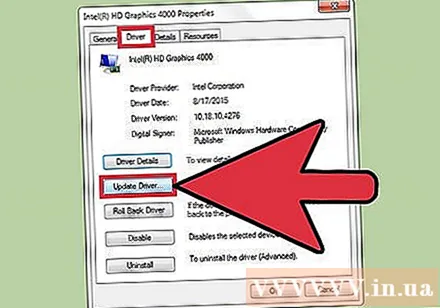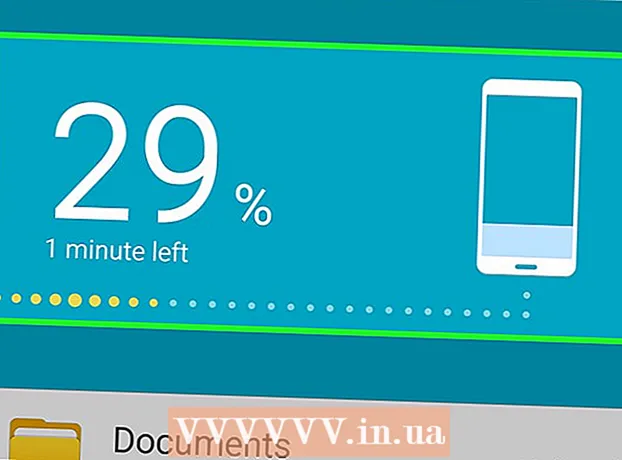مؤلف:
Monica Porter
تاريخ الخلق:
22 مارس 2021
تاريخ التحديث:
1 تموز 2024

المحتوى
"التخزين المؤقت" هي ظاهرة يتم فيها تشغيل الفيديو فجأة وتتوقف فجأة أو تقلل الدقة قبل أن يتمكن من متابعة التشغيل. من السهل أن تفقد الاهتمام بتجربة مشاهدة الفيديو وتعطيلها. هناك العديد من الطرق لإيقاف التخزين المؤقت ومنعه مثل ترقية جهاز التوجيه وتقليل عمليات الخلفية وإزالة البرامج الضارة من نظامك.
خطوات
أوقف جميع التنزيلات على جهاز الكمبيوتر أو الجهاز. ستستهلك عمليات التنزيل والتنزيل في الخلفية الكثير من الموارد والنطاق الترددي الذي يجب استخدامه لمشاهدة مقاطع الفيديو عبر الإنترنت. اخرج من جميع الألعاب والتطبيقات التي قد تعمل في الخلفية أثناء مشاهدة الفيديو عبر الإنترنت.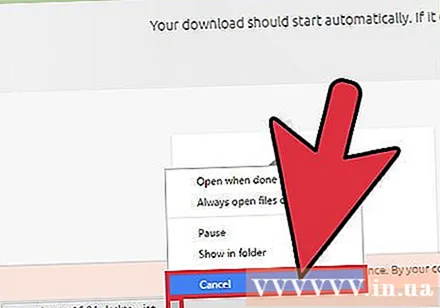
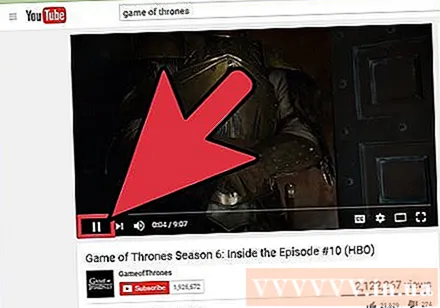
توقف مؤقتًا لبضع دقائق لتحميل المزيد من مقاطع الفيديو. يسمح هذا لجهاز الكمبيوتر الخاص بك بتحميل المزيد من البيانات ويمكنك مشاهدة الفيديو كاملاً دون انقطاع أو توقف.
فكر في زيادة سرعة الإنترنت لديك أو تحسينها. يمكنك ترقية جهاز التوجيه أو خطة الإنترنت الخاصة بك مع مزود خدمة الشبكة الخاص بك ، أو مسح ذاكرة التخزين المؤقت وملفات تعريف الارتباط للمتصفح بشكل دوري لتقليل التأخير والتخزين المؤقت.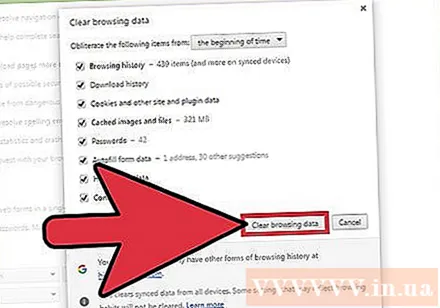
- حاول استخدام جهاز توجيه ثنائي النطاق قادر على إرسال شبكات 5 جيجاهرتز مع نطاق فرعي. هذا النوع من أجهزة التوجيه هو الأنسب لدفق الوسائط المتعددة لأنه يمكن أن يحد من التخزين المؤقت.
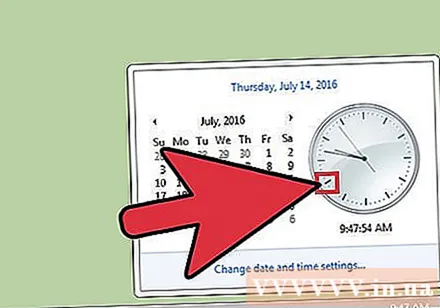
الوصول إلى خدمة مزود الوسائط المتعددة خلال ساعات الذروة. يمكن أن تكون خوادم المحتوى مثل Netflix و Hulu و YouTube أبطأ أو أكثر انشغالًا من المعتاد اعتمادًا على ساعات الذروة والموارد. وفقًا لبحث أجرته لجنة الاتصالات الفيدرالية (FCC) ، فإن ساعات الذروة لحركة المرور على الإنترنت هي من 8 إلى 10 مساءً. إذا كان مقطع الفيديو الخاص بك لا يزال متوقفًا مؤقتًا ، فانتظر حتى تصبح الخدمة أقل انشغالًا لمشاهدة المزيد.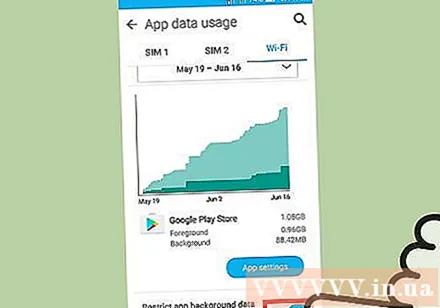
الحد من عدد الأجهزة التي تصل إلى الشبكة. ستستهلك أجهزة متعددة على نفس الإنترنت النطاق الترددي وتسبب صدمة ، خاصة إذا كان جهاز التوجيه الخاص بك غير قادر على دعم الحمل الثقيل. عند مشاهدة الفيديو عبر الإنترنت ، تأكد من أن الإنترنت به أقل عدد ممكن من الأجهزة.
استخدم برامج مكافحة الفيروسات أو البرامج الضارة لاكتشاف وإزالة الفيروسات والبرامج الضارة. غالبًا ما تتسبب البرامج الضارة في تشغيل عملية واحدة أو أكثر في الخلفية وتبطئ الإنترنت.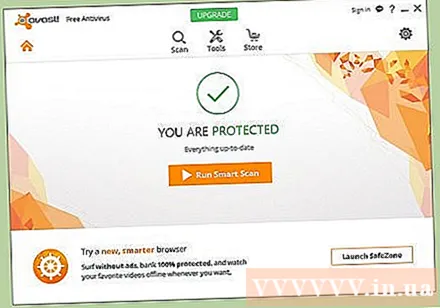
تقليل جودة الفيديو في الإعدادات. سيساعد تقليل جودة الفيديو على تقليل النطاق الترددي والتخزين المؤقت. إذا كنت تستخدم برامج أو خدمات تابعة لجهات خارجية لمشاهدة مقاطع الفيديو عبر الإنترنت ، فيمكنك ضبط جودة الفيديو من خلال قائمة الإعدادات.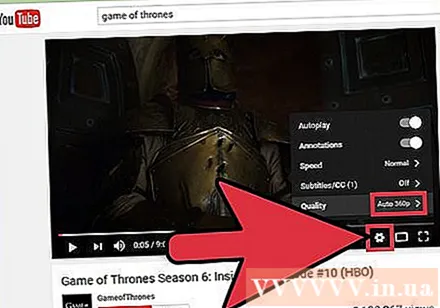
ضع في اعتبارك استخدام شبكة سلكية. غالبًا ما تكون اتصالات Wi-Fi عرضة للخلل بسبب الإشارة والتردد والتداخل المادي مثل الجدران أو الأثاث. يمكنك التبديل إلى السلكي لمنع مشاكل التخزين المؤقت.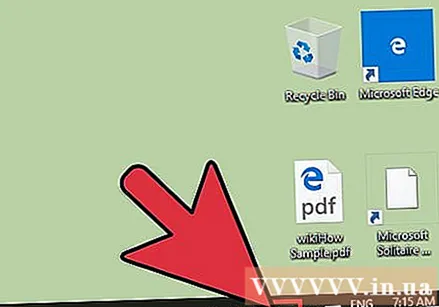
قم بتثبيت أحدث إصدار من برنامج Adobe Flash Player. تستخدم معظم مواقع بث الفيديو Adobe Flash ، مما يعني أنه إذا كنت تستخدم إصدارًا قديمًا من Flash ، فسوف يتسبب ذلك في حدوث تخزين مؤقت أثناء مشاهدة الفيديو. قم بزيارة موقع Adobe Flash Player الرسمي على https://get.adobe.com/flashplayer/ وقم بتثبيت أحدث إصدار من البرنامج.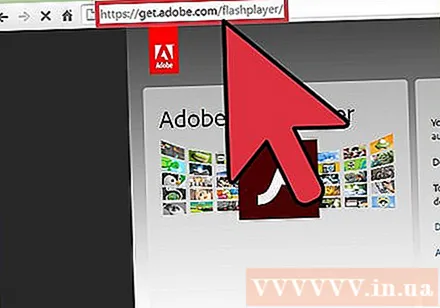
قم بتثبيت أحدث برنامج تشغيل لبطاقة الفيديو (أو بطاقة الرسومات) للجهاز. يتم تحديث معظم بطاقات الرسومات تلقائيًا عند تثبيت تحديثات Microsoft أو Apple. ومع ذلك ، إذا قمت بتثبيت بطاقة فيديو مخصصة ، فتفضل بزيارة موقع الشركة المصنعة على الويب لتنزيل برنامج التشغيل المحدث لبطاقة الرسومات وتثبيته. الإعلانات